|

|

|
Dizine alma durumunu duraklatma, yeniden başlatma veya denetleme
Microsoft Windows Masaüstü Araması masaüstü dizininizi oluşturmak ve saklamak için bilgisayarınızın işlem gücünün bir kısmını kullanır, bu nedenle Windows Masaüstü Araması ürününü yükledikten sonra bilgisayarınızın yanıt süresinde bazı değişiklikler görebilirsiniz. Bilgisayarınız meşgulse, dizine alma işlemi daha fazla bilgisayar kaynağı kullanılabilir olana kadar duraklatılır. Dizine almayı geçici olarak da durdurabilirsiniz.
 Dizine almayı duraklatma Dizine almayı duraklatma |
|
 Dizine almayı yeniden başlatma Dizine almayı yeniden başlatma |
|
 Dizine alma durumunu denetleme Dizine alma durumunu denetleme |
|
Not
Varsayılan olarak, bilgisayarınız meşgul olduğunda veya pil gücüyle çalışırken Windows Masaüstü Araması dizine almayı duraklatır.

 sağ tıklatın.
sağ tıklatın.